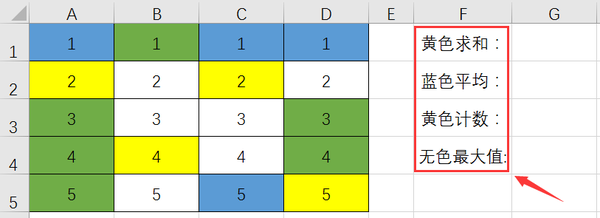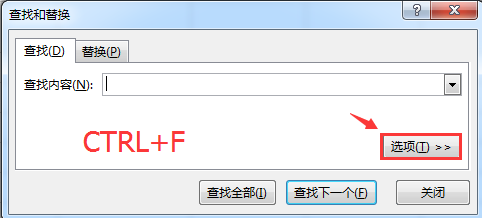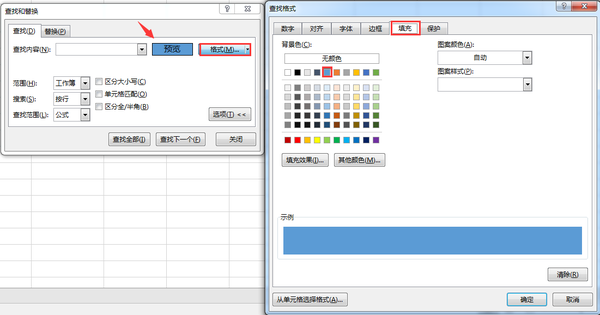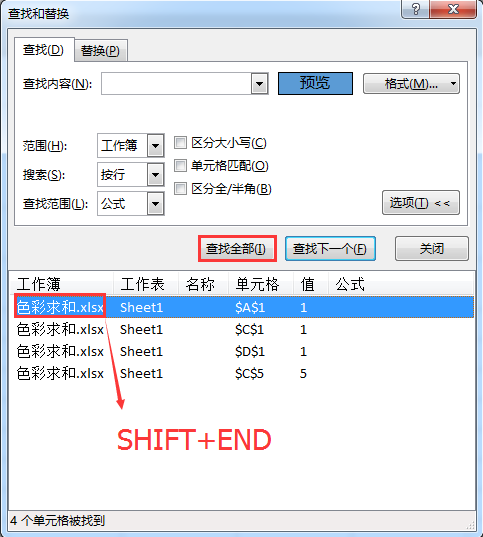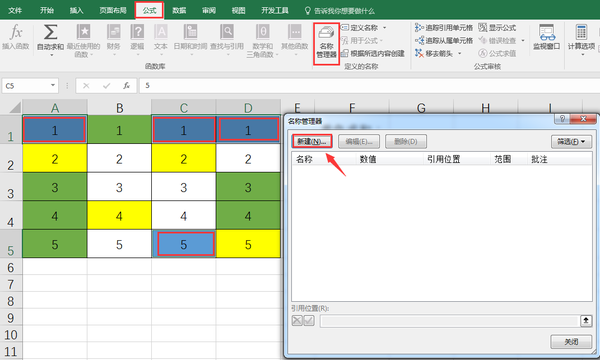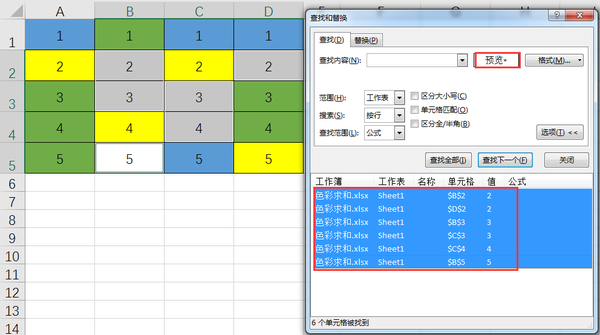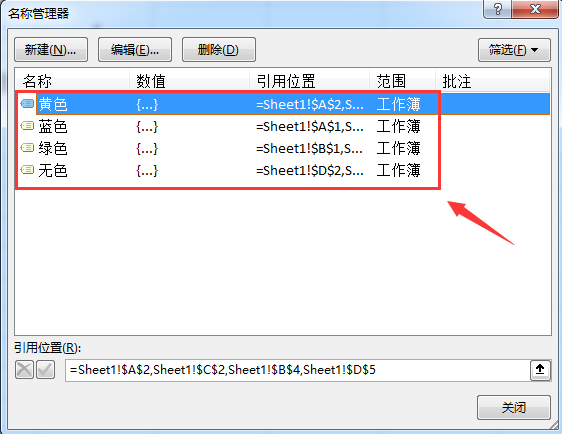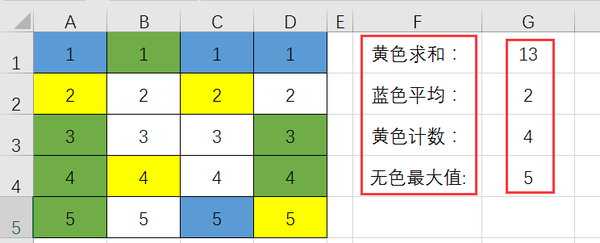表格如何根据颜色统计(表格不同颜色怎样统计带颜色的数量)
Hello大家好,我是帮帮。今天跟大家分享一个Excel小技巧,按照单元格颜色统计数据,快捷简单,方便高效。
有个好消息!为了方便大家更快的掌握技巧,寻找捷径。请大家点击文章末尾的了解更多或推广广告,在里面找到并关注我,里面有海量各类模板素材免费下载,我等着你噢^^<——非常重要!!!< p="">
大家请看范例图片,我们在日常运用中,为了差异显示,经常对单元格填充颜色,现在教大家如何根据颜色快速求取数据。
CTRL F打开查找功能,点击选项。
选择格式,选取蓝色。
点击查找全部,直接按下SHIFT END全选查找到的数据,关闭对话框。
然后在公式选项卡中,点击名称管理器(快捷键CTRL F3),点击新建。
输入名称蓝色,引用位置不用管,刚才我们已经全选的蓝色的单元格区域,点击确定。
同理,我们将其他颜色全部添加到名称管理器。这里主要讲一个无格式的单元格如何选择。在格式中,点击从单元格选择格式。
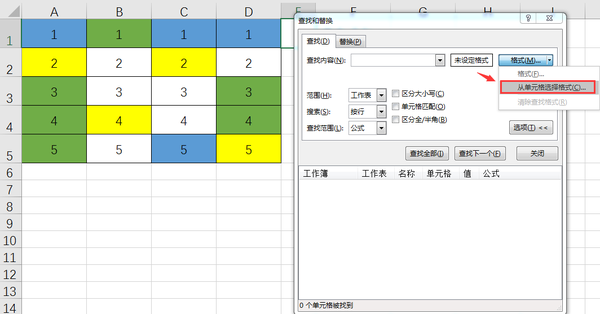
然后点一下B2的单元格,预览格式发生变化,点击查找全部,进行全选,然后添加到名称管理器。
像我这样,名称管理器中,将着色区域分别添加。
接下来就简单了。在结果单元格,按照求和,平均,计数,最大值的函数,进行公式书写。
这样就可以直接得出结果,是不是很简单呢^^
好了,今天的技巧分享就到这里拉,感谢小伙伴们的收看。我去给大家收刮收刮好用又实际的模板去了,拜拜,下课!(重点关注第二段唷)
赞 (0)